Отключение защитника windows 8: Как отключить защитник windows 8.1
Содержание
Как отключить защитник windows 8.1
Обновлено 11.03.2016
Всем привет, сегодня мы с вами разберем вопрос, как отключить защитник windows 8.1. Напомню, что защитник в windows 8.1, это встроенный антивирусник, который идет уже в комплекте с операционной системой. Я вот придерживаюсь мнения, что его не правильно все ругают, он конечно проигрывает пока лидерам рынка по отлову вирусов, тому же Касперскому или Авасту, но вы поймите, что то факт его наличия, сразу после установки, дает огромный плюс, не у всех есть интернет сразу, чтобы поставить нужный ему антивирусник, так как большинство из них требуют наличие интернета, и распространяются, тонкими установщиками, при запуске которых вы тащите все из сети. И вот тут пользователь начинает, запускать свои какие то проги, которые ему принес друг на флешке, и все в этом роде, предположим, что там есть червь, и в 90 процентах случаев его отловит защитник windows 8.1, плюс, да безусловно. Отключать его, я вижу смысл лишь тогда, когда у вас уже устанавливается другой антивирус, да и то, они щас сами его гасят, ладно хватит лирики, больше практики.
Где находится защитник windows 8.1
И так вы установили систему, где скачать windows 8.1 бесплатно последнюю версию, да еще и обновленную по январь 2016 года. я вам уже говорил, к тому же еще и на Яндекса диске. И так найти защитник windows 8.1, можно в панели управления, для попадания в нее, щелкаем правым кликом по кнопке пуск и выбираем
Выбираем отображение крупных значков. Далее находим Защитник Windows.
В открывшемся Защитнике Windows, переходим в пункт Параметры, как видите, стоит галка Включить защиту в режиме реального времени, ее то мы и будем в первую очередь отключать.
Как отключить защитник windows 8.1
В итоге защитник Windows 8.1 покраснеет, что означает его отключение, на текущий момент, но нам то нужно, чтобы вообще выключилось.
Для полного вырубания данной утилиты идем в пункт Администратор и снимаем там галку Включить приложение, в итоге у вас выскочит предупреждение, о том, что Защитник Windows больше не наблюдает за вашим компьютером, так как его служба остановлена.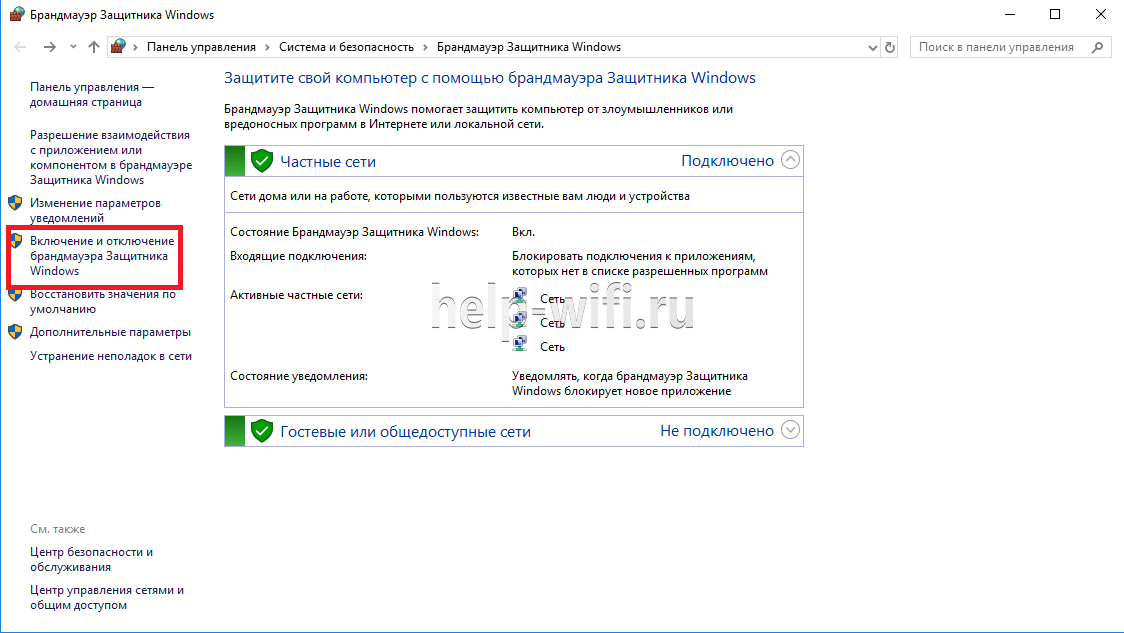 Закрываем окна.
Закрываем окна.
Теперь вы знаете как отключить защитник windows 8.1, но давайте удостоверимся, что служба реально не работает. для этого идем в панели управления в пункт Администрирование
Потом в пункт службы
или еще проще, нажимаете WIN+R и вводите там services.msc
Находите тут, службу Защитника Windows, и видите, что она не выполняется и статус запуска у нее вручную, что означает, что при следующей перезагрузке она не запустится.
Как включить защитник windows 8.1
ответить на вопрос как включить защитник windows 8.1, вам поможет изучение выше, как все отключалось :), но еще можно зайти в панели управления в пункт Центр поддержки, и от туда запустить Защитник Windows, данное сообщение будет висеть как предупреждение, красным цветом.
как включить защитник windows 8.1
Уверен. что вы теперь знаете как и отключить и включить защитник Windows 8.1 и с радостью поделитесь своими комментариями или знаниями с другими.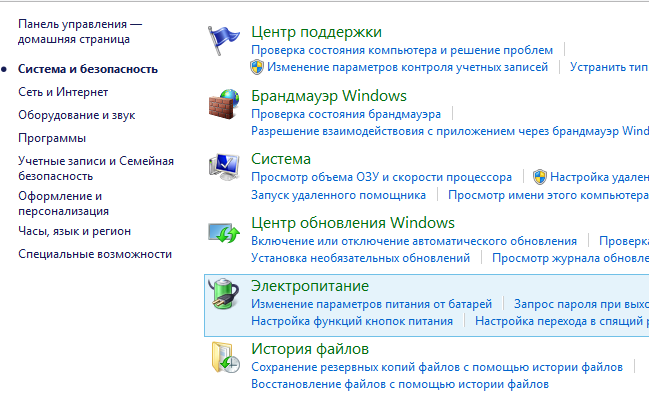
Не отключайте его если у вас нет какого либо другого антивируса, пусть работает, будет куда безопаснее, чем без него
Как отключить Защитник в Windows 10, 8.1 и 7 – WindowsTips.Ru. Новости и советы
Штатный антивирус Защитник Windows не требует отдельных действий по его отключению при инсталляции в операционную систему стороннего антивируса. Автоматическое его отключение происходит не во всех 100% случаев, но в большинстве из них. Как автоматически отключается, так же Защитник сам и включается при удалении из Windows стороннего антивируса. Но бывают случаи, когда систему необходимо намеренно оставить без антивируса – и без стороннего, и без штатного. Например, временно для внесения определенных настроек в систему или установленное ПО. Бывают и такие случаи, что от защиты ПК необходимо отказаться полностью. Если компьютер не подключен к Интернету, нет смысла расходовать его ресурсы на работу антивируса.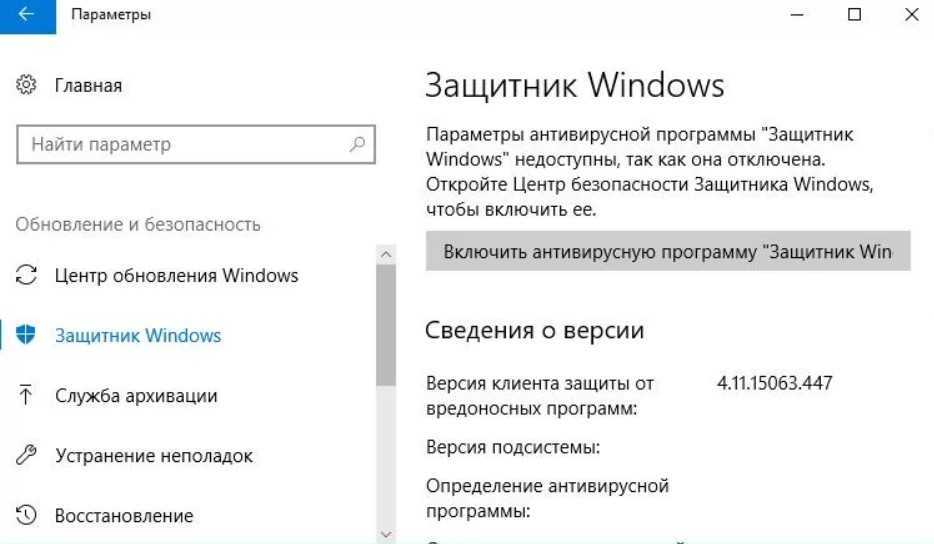 Как отключить Защитник Windows временно и полностью? В этом будем разбираться ниже.
Как отключить Защитник Windows временно и полностью? В этом будем разбираться ниже.
1. Отключение Защитника в системах Windows 7 и 8.1
В Windows 7 и 8.1 избавиться от штатной антивирусной защиты проще, чем в актуальной версии системы 10. Все действия совершаются в окне приложения Защитника.
В Windows 7 в окне Защитника нужно нажать «Программы», затем выбрать «Параметры».
Для отключения Защитника на некоторое время в разделе параметров раскрываем вертикальную вкладку «Защита в реальном времени» и убираем галочку с опции защиты в реальном времени. Жмем «Сохранить» внизу окна.
Для отключения Защитника Windows полностью во вкладке «Администратор» снимаем галочку возле надписи «Использовать эту программу». Жмем «Сохранить».
Примерно такие же действия необходимо провести в системе Windows 8.1. В горизонтальной вкладке Защитника «Параметры» отключаем защиту в реальном времени и сохраняем внесенные изменения.
А для отключения штатного антивируса полностью в вертикальной вкладке «Администратор» снимаем галочку с надписи «Включить приложение». Сохраняем изменения.
Сохраняем изменения.
После отключения Защитника полностью на экране появится уведомление об этом.
Включить Защитник обратно можно с помощью соответствующих ссылок в центре поддержки (в системном трее).
Альтернативный вариант – включение Защитника в панели управления. В разделе «Система и безопасность», в подразделе «Центр поддержки» необходимо нажать две кнопки «Включить сейчас», как указано на скриншоте.
2. Отключение защиты в реальном времени в системе Windows 10
В актуальной версии Windows 10 защита в реальном времени убирается только на время. Через 15 минут такая защита включается автоматически. В окне Защитника жмем «Параметры».
Попадем в раздел приложения «Параметры», где проводятся настройки Защитника. В их числе – переключатель активности защиты в реальном времени.
3. Полное отключение Защитника в Windows 10
Полное отключение Защитника Windows в версии 10 системы осуществляется в редакторе локальной групповой политики. В поле команды «Выполнить» или внутрисистемного поиска вводим:
В поле команды «Выполнить» или внутрисистемного поиска вводим:
gpedit.msc
Далее в окне слева раскрываем древовидную структуру «Конфигурации компьютера»: сначала «Административные шаблоны», затем – «Компоненты Windows», потом – «Endpoint Protection». Переходим в правую часть окна и двойным кликом открываем параметр «Выключить Endpoint Protection».
В открывшемся окошке параметра устанавливаем позицию «Включено». И применяем внесенные изменения.
После чего, как и в случае с системами Windows 7 и 8.1, на экране увидим сообщение о том, что Защитник отключен. Способ его включения обратный – для параметра «Выключить Endpoint Protection» необходимо установить позицию «Отключено» и применить настойки.
4. Утилита Win Updates Disabler
Утилита-твикер Win Updates Disabler – это один из многочисленных инструментов на рынке софта для решения вопроса с отключением обновлений в системе Windows 10. В довесок к основной своей задаче утилита предлагает еще и некоторый сопутствующий функционал, в частности, отключение Защитника Windows полностью в пару кликов. Win Updates Disabler сама вносит необходимые изменения в редакторе групповой политики. Утилита простенькая, бесплатная, поддерживает русскоязычный интерфейс. С ее помощью отключить Защитник можно в системах Windows 7, 8.1 и 10. Для этого на первой вкладке необходимо убрать галочки с опций, которые не интересуют, а отметить только пункт отключения Защитника. Далее нажимаем кнопку «Применить сейчас».
Win Updates Disabler сама вносит необходимые изменения в редакторе групповой политики. Утилита простенькая, бесплатная, поддерживает русскоязычный интерфейс. С ее помощью отключить Защитник можно в системах Windows 7, 8.1 и 10. Для этого на первой вкладке необходимо убрать галочки с опций, которые не интересуют, а отметить только пункт отключения Защитника. Далее нажимаем кнопку «Применить сейчас».
После чего нужно перезагрузить компьютер.
Чтобы включить штатный антивирус, в окне утилиты необходимо снова убрать галочки с лишних опций и, перейдя на второю вкладку «Включить», активировать пункт включения Защитника. Как и при отключении, далее жмем «Применить сейчас» и соглашаемся на перезагрузку.
Как отключить Защитник Windows в Windows 8.1 или 10?
Защитник Windows — встроен в последние версии ОС антивируса от Microsoft — Windows 10 и 8 (8.1). Он работает по умолчанию, если только вы не устанавливаете сторонний антивирус и обеспечивает пусть и не идеальную, но защиту от вирусов и вредоносных программ.
В этом руководстве мы даем пошаговое описание того, как отключить Защитник Windows в Windows 8.1 и Windows 10 несколькими способами, а также как включить его снова, если это необходимо. Это может понадобиться в некоторых случаях, когда встроенный антивирус не устанавливает программы или игры, считая их вредоносными, и, возможно, в других ситуациях.
Как отключить Защитник Windows в Windows 10 и Windows 8.1?
Необходимые действия для отключения Защитника Windows будут отличаться в двух последних версиях операционной системы от Microsoft. В общем, достаточно начать со следующих шагов в обеих ОС.
- Зайдите в Панель управления: самый простой и быстрый способ сделать это — щелкнуть правой кнопкой мыши по кнопке «Пуск» и выбрать соответствующий пункт меню.
- В Панели управления переключитесь на вид «Значки» (в разделе «Вид» вверху справа), выберите Защитник Windows.
Запускает главное окно Защитника Windows. В зависимости от того, какая версия операционной системы у вас установлена, выполните следующие действия.
Стандартный (не полностью функциональный) способ отключения Защитника Windows 10 выглядит следующим образом:
- Нажмите «Настройки» вверху справа.
- Выключить пункт «Постоянная защита».
- В результате защита будет отключена, но только на время: через 15 минут снова включится.
Отключение Защитника Windows 10 с помощью редактора локальной групповой политики:
- Нажмите Win + R и введите gpedit.msc в поле «Выполнить».
- Перейдите в раздел Конфигурация компьютера — Административные шаблоны — Компоненты Windows — Защитник Windows (возможно, в финальной версии Windows 10 пункт будет называться Защитник Windows).
- В правой части редактора локальной групповой политики дважды щелкните пункт «Отключить Защитник Windows».
- Установите для этой опции значение «Вкл.», если хотите отключить защитник, нажмите «ОК» и выйдите из редактора.
- В результате служба защитника Windows 10 будет остановлена (т.
 е. будет полностью отключена) и вы увидите уведомление об этом.
е. будет полностью отключена) и вы увидите уведомление об этом.
Вы также можете выполнить то же действие с помощью редактора реестра:
- Зайдите в редактор реестра (Win + R, введите regedit)
- Перейдите к разделу реестра HKEY_LOCAL_MACHINE\SOFTWARE\Policies\Microsoft\Защитник Windows
- Создайте параметр DWORD с именем DisableAntiSpyware (если его нет в этом разделе).
- Установите для этого значения значение 0, если Защитник Windows был вставлен, или 1, если вы хотите отключить его.
Как отключить Защитник Windows в Windows 8.1?
Отключить Защитник Windows 8.1 намного проще, чем в предыдущей версии. Все, что вам нужно — это:
Зайдите в Панель управления — Защитник Windows.
Откройте вкладку «Настройки» и выберите «Администратор».
Снимите галочку с «Включить приложение»
В результате вы увидите уведомление о том, что приложение отключено и не следит за компьютером — это и требовалось.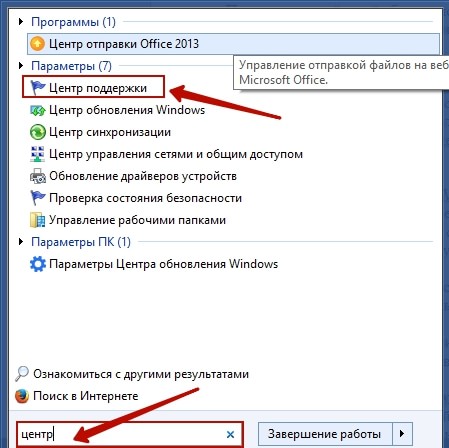
Как отключить Защитник Windows в Windows 10 с помощью бесплатного программного обеспечения?
Если по тем или иным причинам отключить Защитник Windows 10 без использования программы не удается, это вполне можно сделать с помощью простых бесплатных утилит, среди которых мы бы рекомендовали Win Updates Disabler, как простую, чистую и без лишнего утилита.
Программа создана для отключения автоматического обновления Windows 10, но может отключать (и что важно — возвращать обратно) другие функции, включая брандмауэр и защитник.
Второй вариант — использование инструментов Destroy Windows 10 Spying или DWS, основное назначение которых — отключить функции слежения в операционной системе, но в настройках программы (в расширенном режиме) также можно отключить Защитник Windows.
Нашли ошибку? Выделите текст и нажмите Ctrl + Enter
Как отключить и полностью удалить Защитник Windows 8 —
Защитник Windows — это антивирусная программа по умолчанию, которая поставляется с Windows 8, даже если она была и с Widows 7.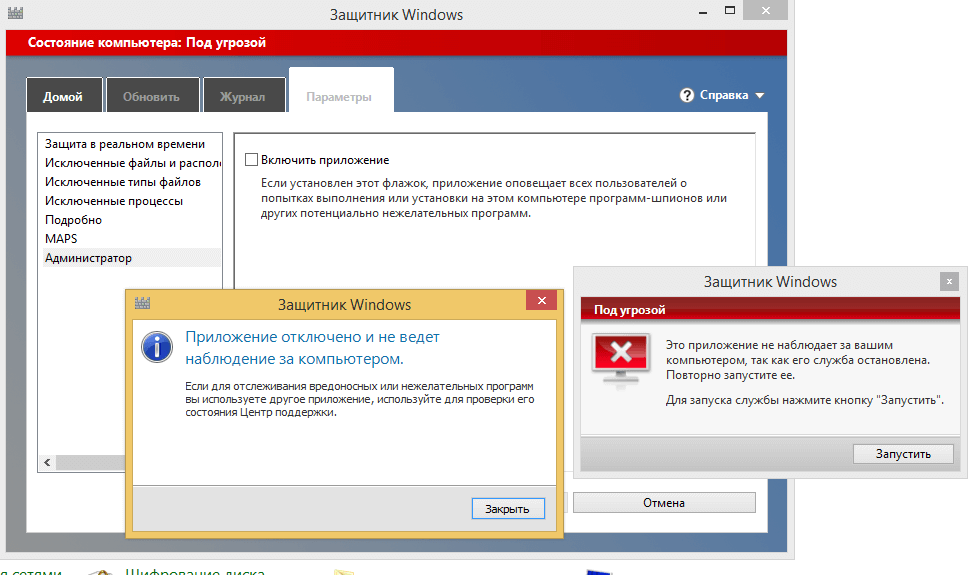 Это очень хороший антивирус, и, без сомнения, он может остановить почти любой вирус. Но если вы хотите установить любой другой антивирус или интернет-безопасность, например Kaspersky Internet Security, почему бы не отключить антивирус по умолчанию?
Это очень хороший антивирус, и, без сомнения, он может остановить почти любой вирус. Но если вы хотите установить любой другой антивирус или интернет-безопасность, например Kaspersky Internet Security, почему бы не отключить антивирус по умолчанию?
Прочитано: Отключение и полное удаление Защитника Windows в Windows 10
Необходимость отключения и удаления Защитника Windows в Windows 8:
В каждом руководстве, представленном на xtendedview, я пытаюсь обеспечить необходимость этого . Потому что делать настройки без необходимости бесполезно и пустая трата времени. Таким образом, Windows специализируется на разработке операционных систем, а не антивирусов. Ежедневно создается множество новых вирусных потоков, и для их защиты требуется мощная база данных, которую следует ежедневно обновлять. Поэтому, если вы думаете установить какой-либо другой антивирус на свой компьютер или уже можете установить его, то вы просто запускаете два антивируса в одной системе.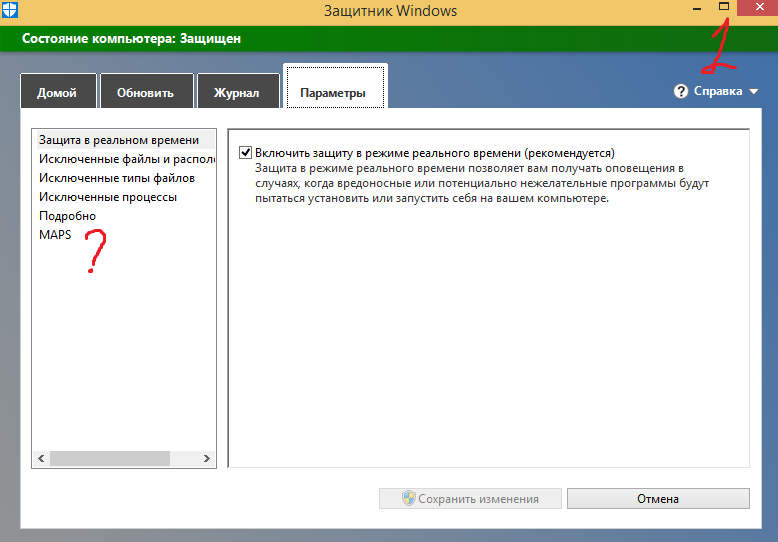 И это полностью пустая трата ресурсов вашего компьютера. Так что это основная причина, по которой вы должны отключить любой из них.
И это полностью пустая трата ресурсов вашего компьютера. Так что это основная причина, по которой вы должны отключить любой из них.
Как отключить и полностью удалить Защитник Windows 8?
Процедура чрезвычайно проста. Поскольку вы используете Windows 8 , это проще.
Шаг 1:
Нажмите клавишу Windows и начните вводить слово «Защитник»
Вы получите ссылку на антивирусный защитник Windows. Нажмите на нее, чтобы открыть.
Шаг 2:
Перейдите к S , настроив >> Администратор и снимите флажок с опции Включите Защитник Windows.
Снимите отметку с опции включения
Этого недостаточно для удаления. Вам нужно будет остановить открытие программы при следующем запуске Windows 8.
Шаг 3:
Теперь откройте меню «Пуск» (интерфейс Metro), нажав Клавиша Windows и введите « Службы » без кавычек. Нажмите на нее и у вас появится вот такое окно.
Нажмите на нее и у вас появится вот такое окно.
Остановить автоматический запуск
В этом окне найдите две службы с именем « Служба Защитника Windows» и Windows « Defender Network Inspection service» Щелкните правой кнопкой мыши и выберите « Properties » и выберите «Тип запуска»: « Disabled» и, наконец, нажмите «Применить».
Шаг 4:
Последним шагом будет C:> Program Files >> Windows Защитник и переименуйте папку в любое имя, например « Защитник Windows старый» так что в любом случае exe-файлы не могут начать выполняться.
Прочитано: Отключить Защитник Windows в Windows 10
Теперь ваш Защитник Windows 8 никогда не запускается и сохраняет важные ресурсы компьютера, если вы используете любую другую антивирусную программу.
Рубрики: Windows 8 С тегами: Windows 8
Тушар является основателем Xtendedview.

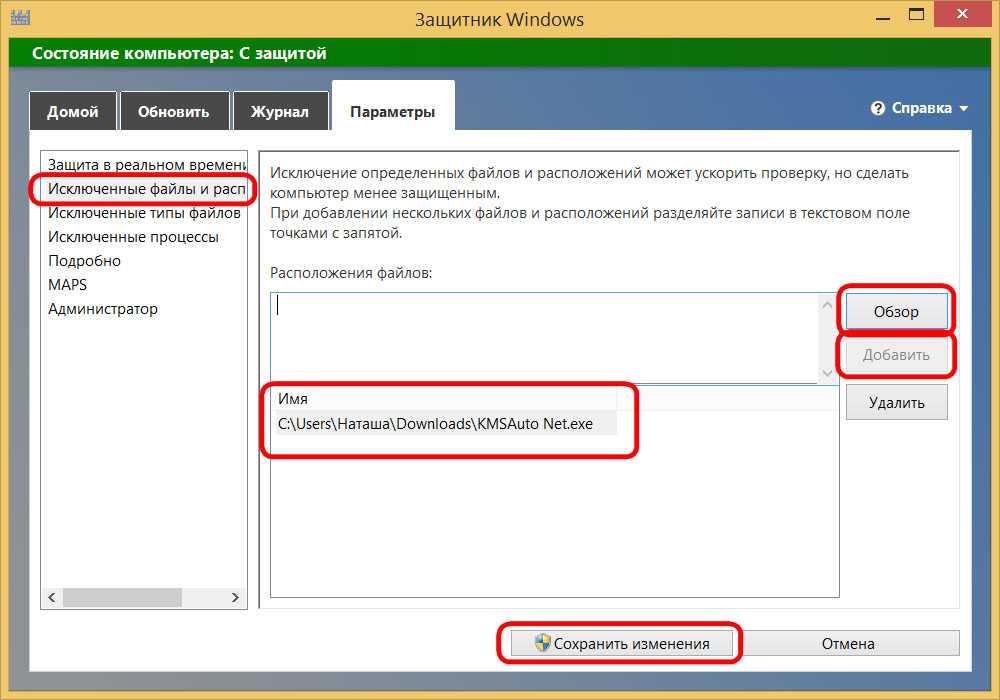 е. будет полностью отключена) и вы увидите уведомление об этом.
е. будет полностью отключена) и вы увидите уведомление об этом.